3 cách Lenovo battery reset nhanh chóng, hiệu quả
Trong thế giới laptop, Lenovo ThinkPad luôn được biết đến với độ bền và hiệu suất ổn định. Tuy nhiên, như bất kỳ thiết bị điện tử nào, đôi lúc laptop vẫn có thể gặp trục trặc và lỗi pin là một trong những sự cố phổ biến. Hiện tượng pin sụt nhanh, không nhận sạc hoặc báo dung lượng sai có thể ảnh hưởng nghiêm trọng đến trải nghiệm sử dụng.
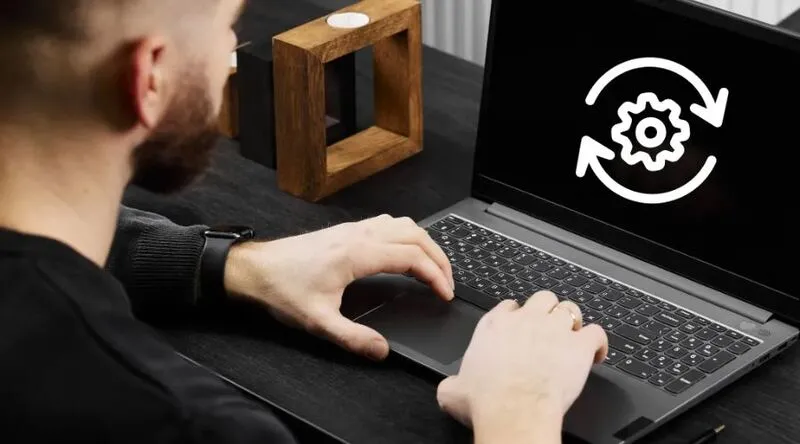
Trong nhiều trường hợp, thay pin có thể là giải pháp cuối cùng. Tuy nhiên, bạn nên cân nhắc thực hiện Lenovo battery reset, một phương pháp đơn giản nhưng hiệu quả, giúp khôi phục hiệu suất pin mà không cần thay thế phần cứng. Bài viết sau sẽ hướng dẫn bạn các bước chi tiết để thực hiện điều này. Theo dõi ngay nhé!
1. Tại sao cần thực hiện Lenovo battery reset?
Trước khi bắt đầu, bạn cần hiểu rõ việc “reset pin” không phải là thao tác vật lý trên viên pin mà là quá trình hiệu chuẩn lại hệ thống quản lý pin (BMS) bên trong laptop. Qua thời gian, BMS có thể ghi nhận sai mức dung lượng hoặc tốc độ sạc/xả, gây ra lỗi hiển thị hoặc ảnh hưởng đến thời lượng sử dụng. Việc reset giúp khôi phục lại khả năng tính toán chính xác của hệ thống, từ đó cải thiện hiệu suất pin.
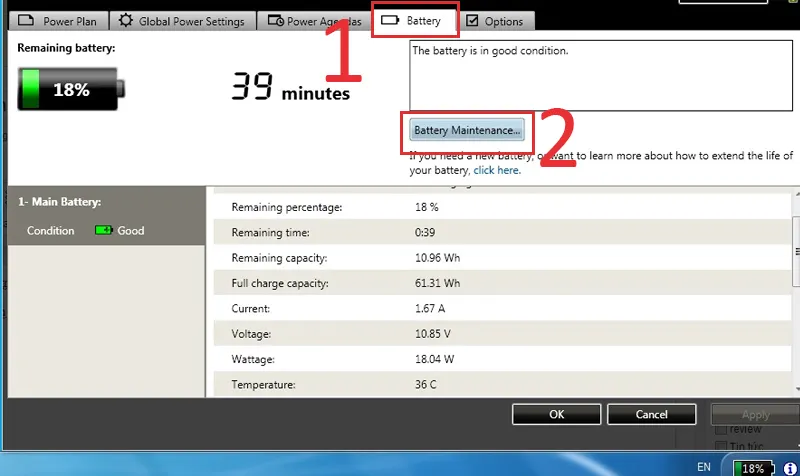
2. Một số dấu hiệu nhận biết laptop Lenovo cần reset pin
Bạn nên cân nhắc thực hiện Lenovo battery reset nếu gặp những dấu hiệu sau:
- Pin tụt nhanh bất thường dù sử dụng không thay đổi.
- Phần trăm pin hiển thị sai (nhảy số đột ngột hoặc đứng im).
- Laptop không nhận sạc dù bộ sạc vẫn hoạt động bình thường.
- Tự tắt nguồn dù hiển thị vẫn còn dung lượng pin.
- Hệ thống không phát hiện pin (báo lỗi “No battery detected”).

3. Bật mí các cách reset pin laptop Thinkpad
Thực hiện lenovo battery reset là giải pháp đáng thử khi laptop của bạn gặp sự cố pin. Không chỉ giúp bạn tiết kiệm chi phí thay pin mới, mà còn kéo dài tuổi thọ của thiết bị. Sau đây, Linh kiện Minh Khoa xin cung cấp đến bạn một số cách reset pin laptop Thinkpad nhanh chóng, an toàn và hiệu quả. Mời bạn tham khảo và áp dụng:

3.1. Sử dụng phần mềm Lenovo Vantage (hoặc Commercial Vantage)
Đây là phương pháp đơn giản và an toàn nhất, nhờ vào công cụ Lenovo Vantage được cài sẵn trên nhiều mẫu laptop ThinkPad.
Có thể bạn quan tâm Khi sạc pin laptop có cần tắt máy không?
Các bước thực hiện:
Bước 1: Mở Lenovo Vantage: Tìm “Lenovo Vantage” trong thanh tìm kiếm của Windows và mở ứng dụng. Nếu dùng laptop doanh nghiệp, mở “Lenovo Commercial Vantage”.
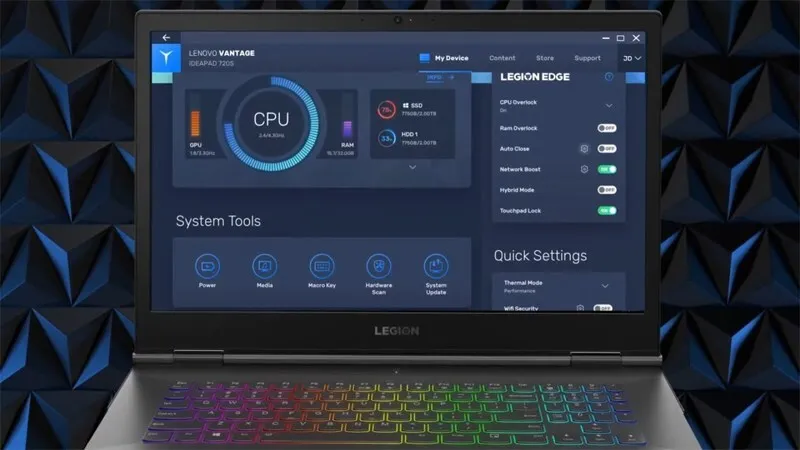
Bước 2: Truy cập phần cài đặt nguồn: Chọn mục “Nguồn” hoặc “Pin”. Tùy phiên bản, tên mục có thể là “Cài đặt phần cứng” hoặc “Cấu hình hệ thống”.
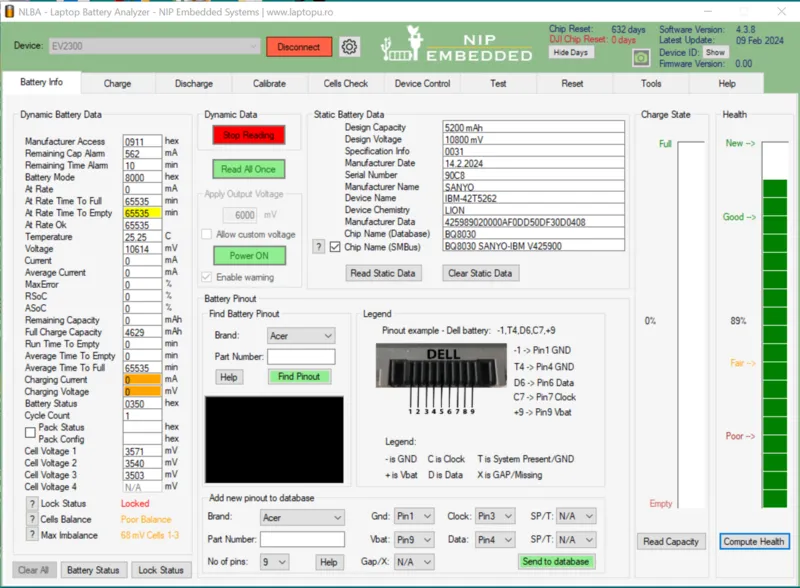
Bước 3: Chọn tính năng đặt lại pin: Tìm và chọn “Đặt lại đồng hồ đo pin” hoặc “Bảo trì pin” (Battery Maintenance).
Bước 4: Làm theo hướng dẫn trên màn hình: Thông thường, bạn sẽ được yêu cầu sạc đầy pin rồi xả hết cho đến khi laptop tự tắt.
Bước 5: Sạc lại pin đầy 100%: Sau khi máy tắt, hãy cắm sạc lại và chờ đến khi pin đầy hoàn toàn.

Lưu ý:
- Không rút sạc khi đang thực hiện quá trình.
- Luôn để máy cắm nguồn trong giai đoạn sạc ban đầu.
3.2. Đặt lại pin qua BIOS hoặc UEFI
Nếu bạn không thể sử dụng Lenovo Vantage, hãy thử reset pin từ BIOS hoặc UEFI.
Quá trình thực hiện như sau:
Bước 1: Khởi động vào BIOS/UEFI: Khi khởi động máy, nhấn phím F1, F2, Delete hoặc Enter để truy cập BIOS (tùy từng mẫu máy).
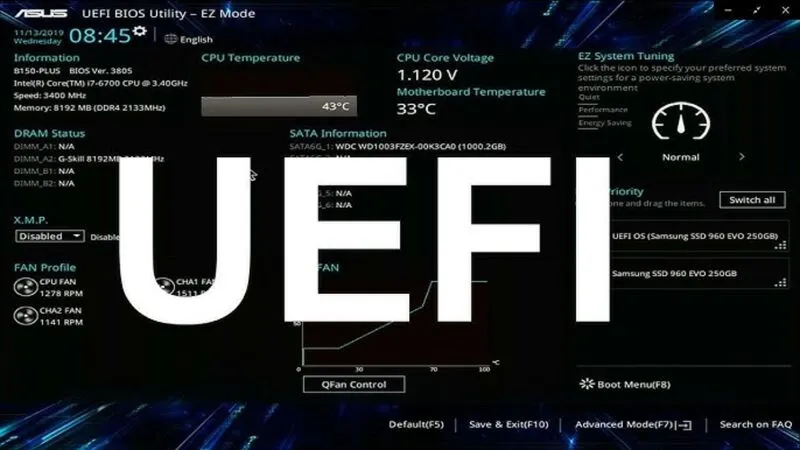
Bước 2: Tìm đến phần Nguồn hoặc Cấu hình: Dùng phím mũi tên điều hướng đến mục “Power”, “Configuration” hoặc “Advanced”.
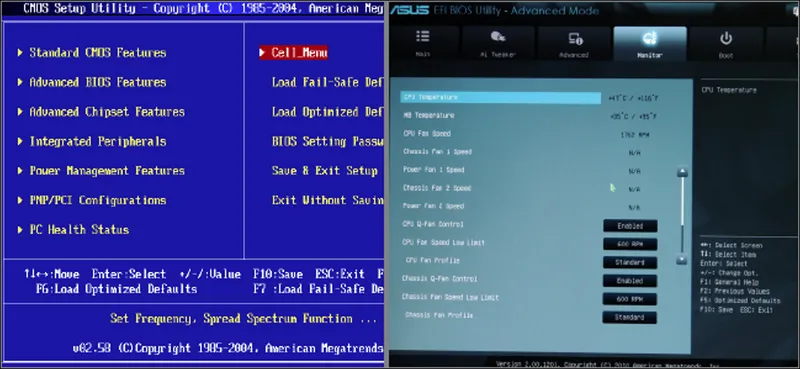
Bước 3: Kích hoạt hiệu chuẩn pin: Chọn mục “Battery Calibration” hoặc tương tự, sau đó làm theo hướng dẫn trên màn hình.
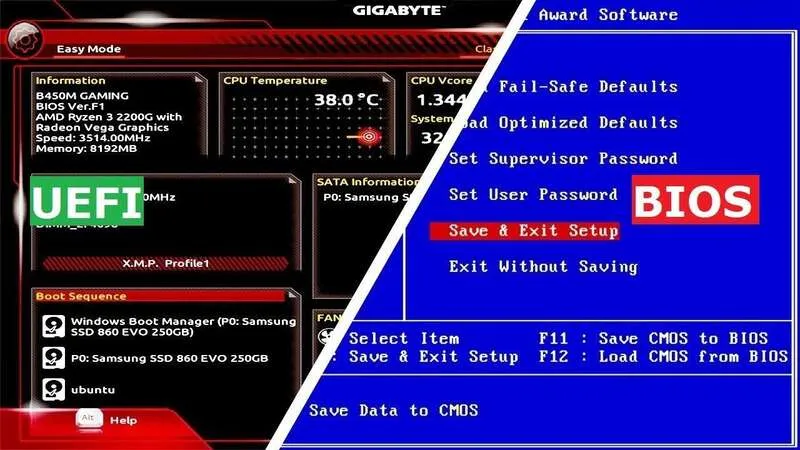
Bước 4: Chờ quá trình hoàn tất: Laptop sẽ tự động sạc đầy rồi xả pin. Quá trình có thể mất vài giờ.
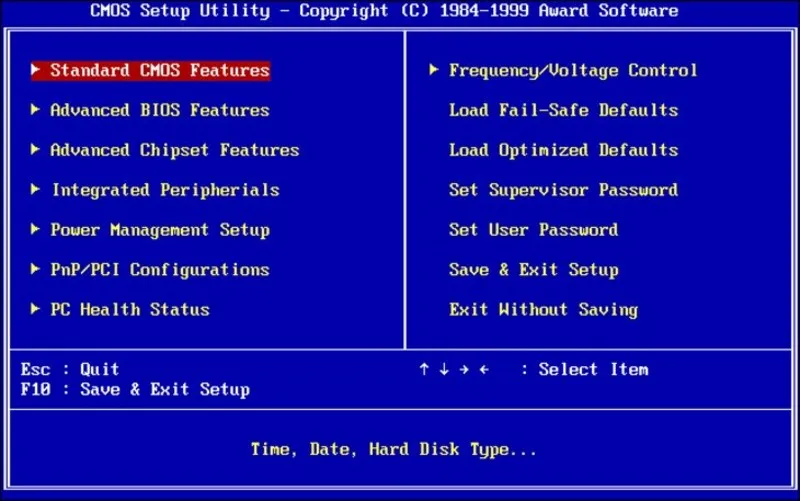
Bước 5: Khởi động lại máy sau khi hoàn tất.
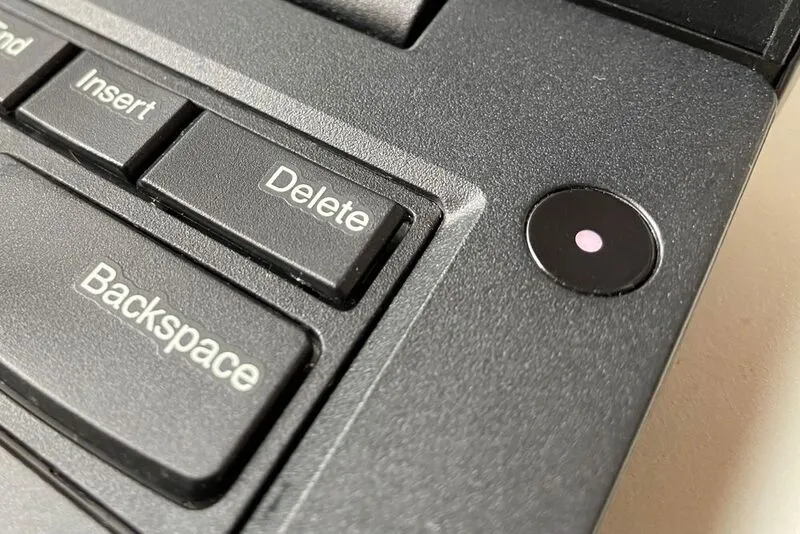
Lưu ý:
- Giao diện BIOS có thể khác nhau giữa các mẫu laptop.
- Không thay đổi các thiết lập khác nếu bạn không chắc chức năng của chúng.
- Luôn giữ nguồn điện ổn định trong quá trình hiệu chuẩn.
Tham khảo bài viết Sạc pin laptop đúng cách
3.3. Xả và sạc pin thủ công
Nếu cả hai phương pháp trên không khả dụng, bạn có thể thử xả và sạc lại pin theo cách thủ công.
Quá trình thực hiện gồm các bước sau:
Bước 1: Đầu tiên bạn hãy sạc laptop Lenovo Thinkpad đầy pin đến 100%.
Bước 2: Dùng laptop cho đến khi pin cạn kiệt và máy tự động tắt.
Bước 3: Để máy nghỉ vài giờ nhằm giúp hệ thống hoàn toàn thoát khỏi chế độ chờ.
Bước 4: Cắm sạc và chờ pin đầy hoàn toàn mà không khởi động lại máy trong quá trình này.

Lưu ý:
- Phương pháp này không chính xác bằng cách dùng phần mềm, nhưng vẫn có thể giúp hiệu chuẩn lại hệ thống.
- Tránh để máy quá nóng trong quá trình xả pin.
4. Trước khi Lenovo battery reset cần lưu ý những gì?
- Sao lưu dữ liệu: Dù hiếm khi gây lỗi, bạn vẫn nên sao lưu dữ liệu quan trọng trước khi thực hiện bất kỳ thay đổi nào.
- Sử dụng sạc chính hãng: Đảm bảo bạn dùng đúng bộ sạc tương thích với laptop Lenovo ThinkPad.
- Theo dõi pin thường xuyên: Dùng Lenovo Vantage hoặc phần mềm bên thứ ba để giám sát tình trạng pin.
- Không để máy ở môi trường quá nóng hoặc quá lạnh: Nhiệt độ cực đoan có thể làm giảm tuổi thọ pin.
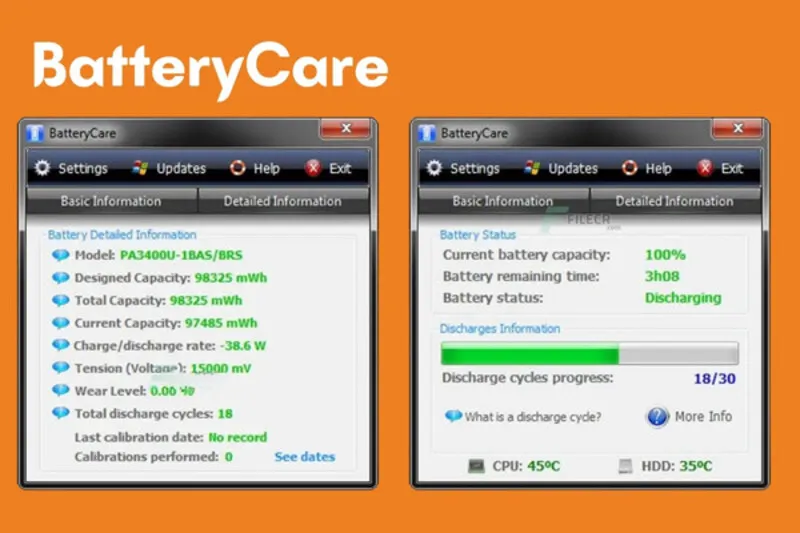
5. Các câu hỏi thường gặp
Hỏi: Bao lâu nên thực hiện Lenovo battery reset một lần?
Trả lời: Chỉ nên reset pin khi gặp lỗi. Không cần thực hiện thường xuyên vì có thể gây hao mòn không cần thiết.
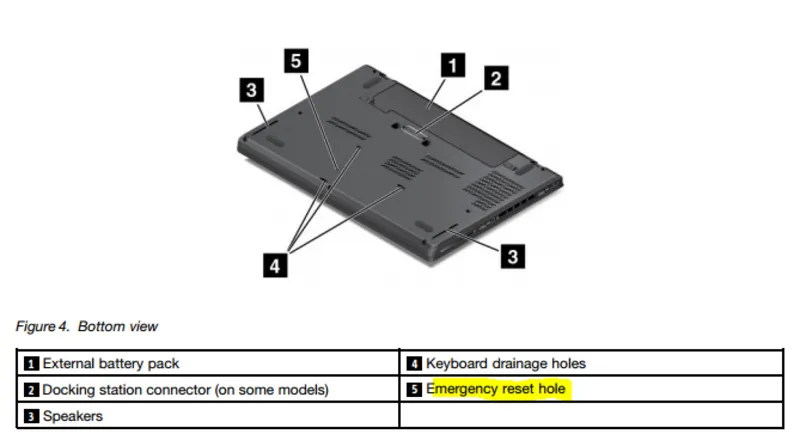
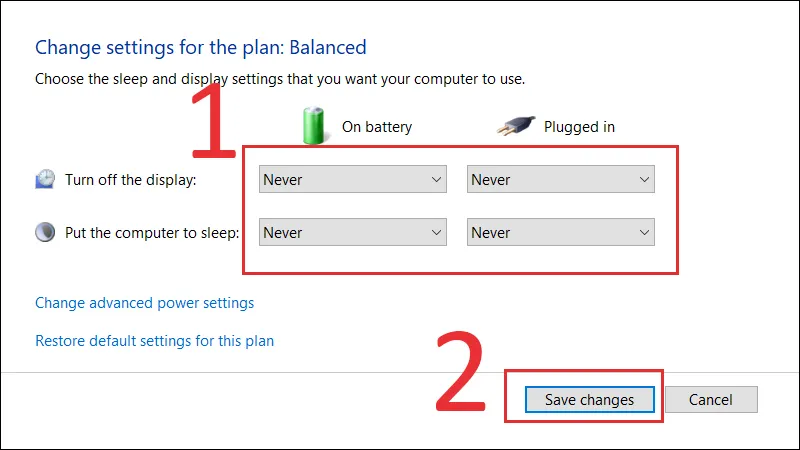
Hỏi: Reset pin có làm mất dữ liệu không?
Trả lời: Không. Việc reset chỉ tác động đến hệ thống quản lý pin, không ảnh hưởng đến dữ liệu hoặc hệ điều hành. Tuy nhiên, bạn nên sao lưu dữ liệu quan trọng trước khi thao tác.
Hỏi: Có thể reset pin nếu pin đã chết hoàn toàn không?
Trả lời: Không. Nếu pin đã chết hẳn và không thể bật máy khi cắm sạc, khả năng cao pin đã hỏng và cần thay mới. Hãy thử cắm sạc qua đêm để xem pin có phản hồi không trước khi đưa ra quyết định thay thế.
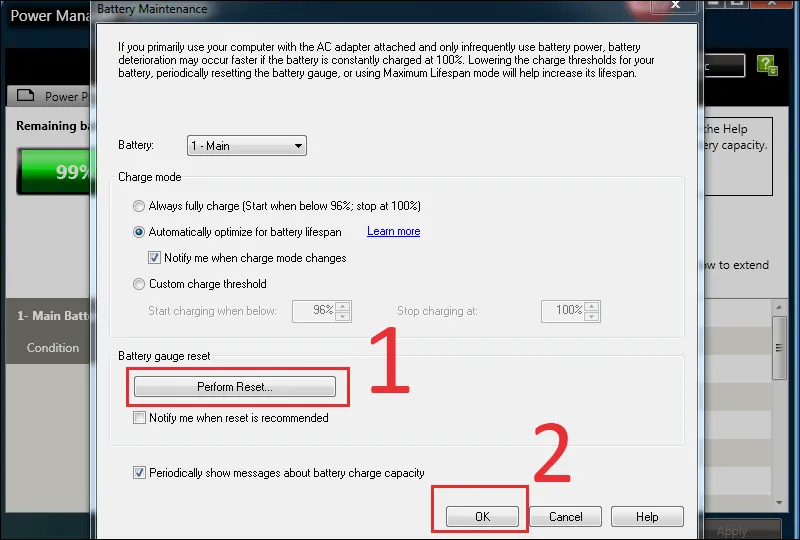
Nhìn chung, Lenovo battery reset là một trong những giải pháp mà người dùng không thể bỏ qua khi sử dụng laptop Lenovo. Dù bạn sử dụng Lenovo Vantage, BIOS/UEFI hay phương pháp thủ công, hãy tuân thủ hướng dẫn trên đây của Linh kiện Minh Khoa một cách cẩn thận để đạt được hiệu quả tốt nhất, bạn nhé!

Nếu bạn muốn MUA/ THAY LINH KIỆN GIÁ SỈ hoặc LẺ hãy liên hệ chúng tôi. Đội ngũ nhân viên của LINH KIỆN MINH KHOA luôn sẵn sàng hỗ trợ quý khách 24/7.
LINH KIỆN MINH KHOA ĐANG Ở ĐÀ NẴNG
- Điện thoại/Zalo Chat: 0911.003.113
- Facebook: www.facebook.com/linhkienminhkhoavn/
- Địa chỉ: 155 Hàm Nghi, Thanh Khê, Đà Nẵng








